ps cc給黑夜加上星星效果教程
時間:2024-03-07 06:46作者:下載吧人氣:37
自從霧霾來襲,星星已經不再像小時候所見到的那樣常掛夜空了。拿攝像機捕獲星星?太難了點。而且通常還會有其他城市光源的干擾呢。腫么辦?自己做!恩,今天分享這個教程,推薦同學們一邊開Photoshop學習一邊重溫經典兒歌《小星星》 ?^_^
原圖:
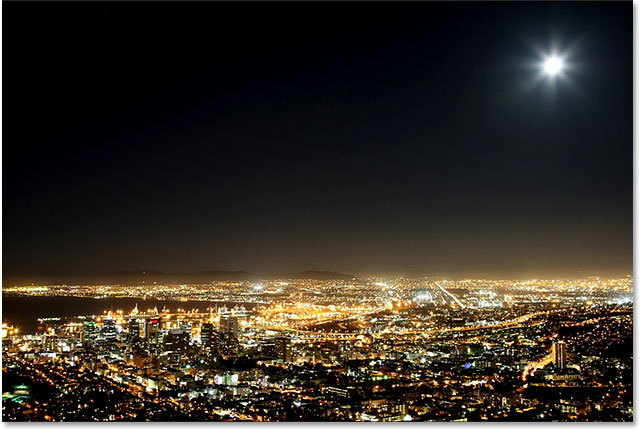
最終效果:
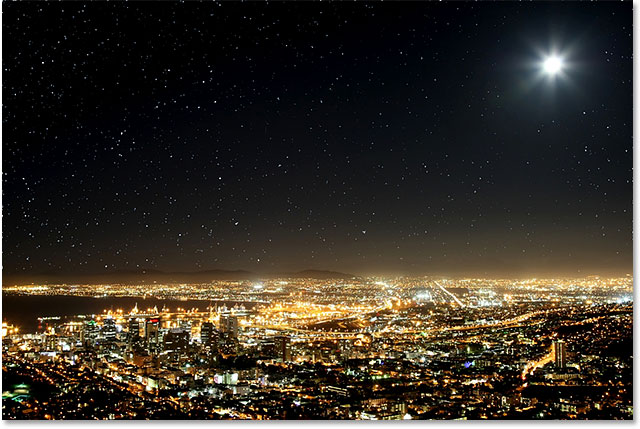
開始吧!
1、新建空白圖層

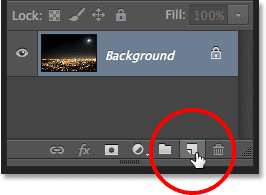
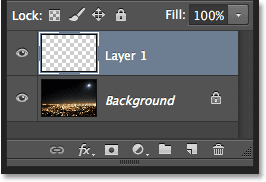
2、填充黑色(編輯→填充)
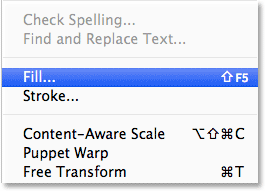
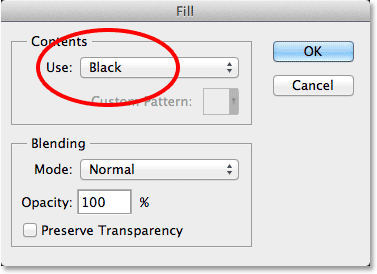
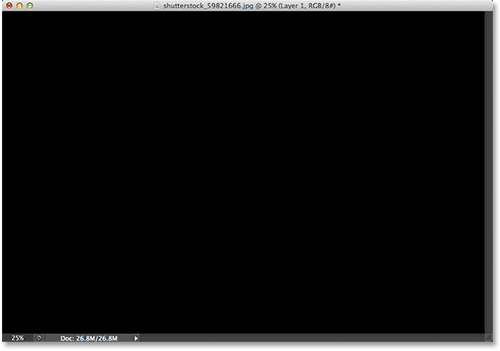
3、轉換為智能對象
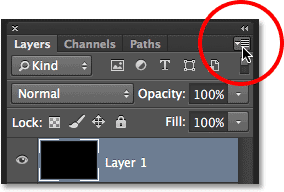
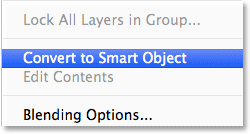
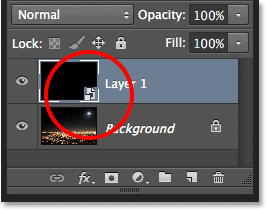
4、添加雜色(濾鏡→雜色→添加雜色)
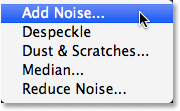
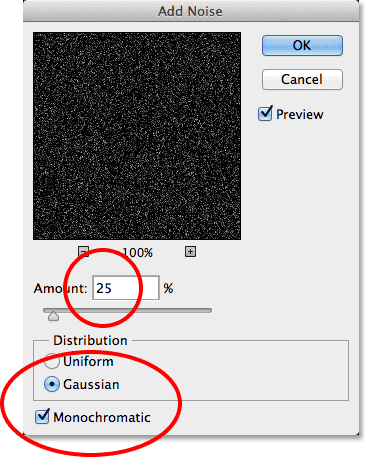
效果如下:
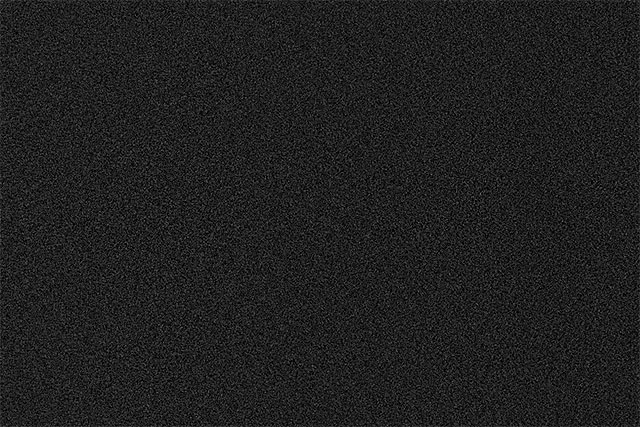
此時圖層面板顯示如下:
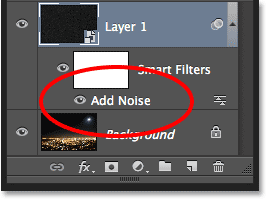
5、使用高斯模糊(濾鏡→模糊→高斯模糊)
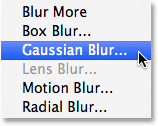
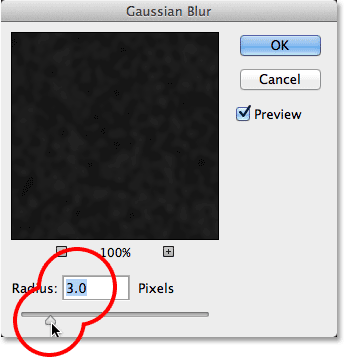
此時圖層面板顯示為:
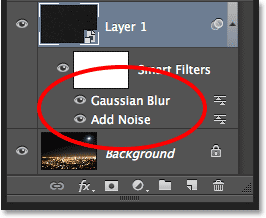
如果你想再次修改模糊效果,可雙擊該高斯模糊文字打開設置窗口(調整時2-6之間的數據都可以試試。具體效果結合后面的步驟來調整):
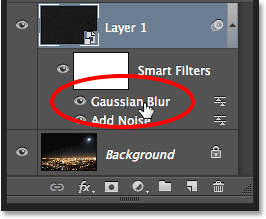
6、新建色階調整圖層
按下Alt?(Win) /?Option?(Mac)鍵點擊圖層面板里面的新建調整圖層按鈕,在彈出的窗口中勾選“使用前層創建剪切蒙版”選項:
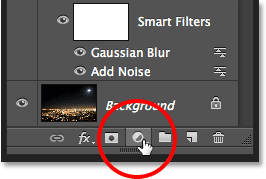
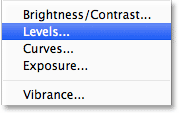
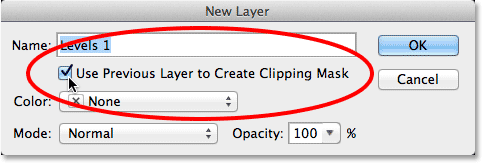
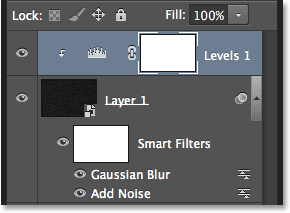
7、色階調整
右邊數據設為40,左邊24。實際數據按照你自己的效果來哈。
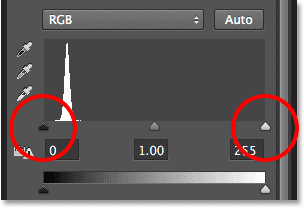
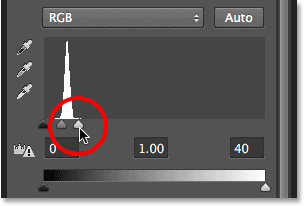
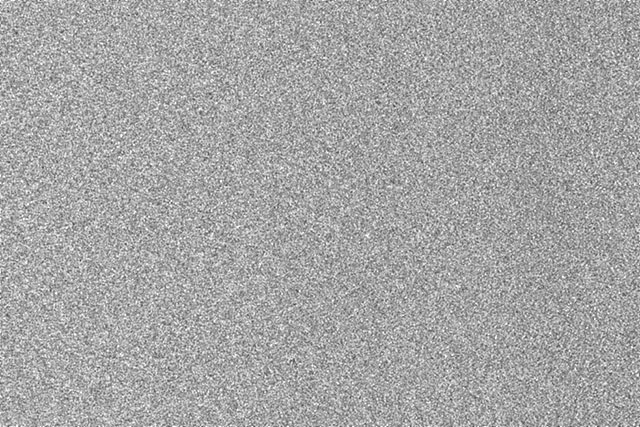
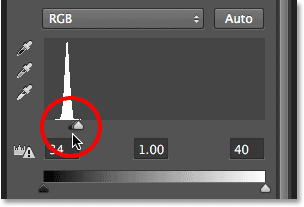
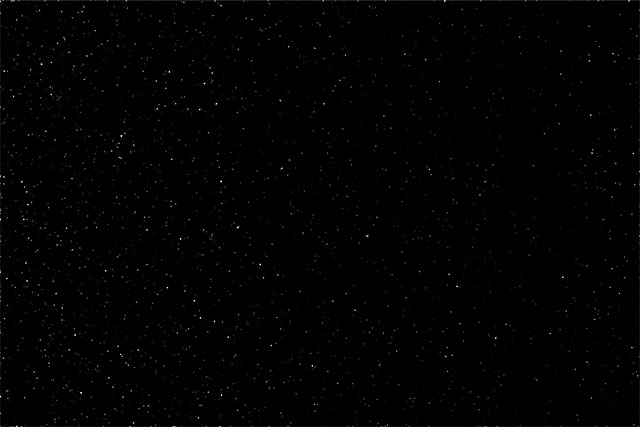
8、新建色相/飽和度調整圖層
和上面的方法一樣,記住按下?Alt?(Win) /?Option?(Mac)?鍵。
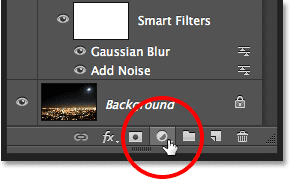
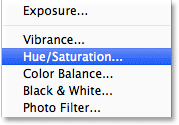

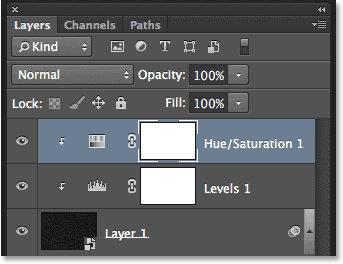
數據調整:
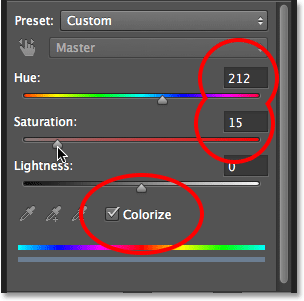
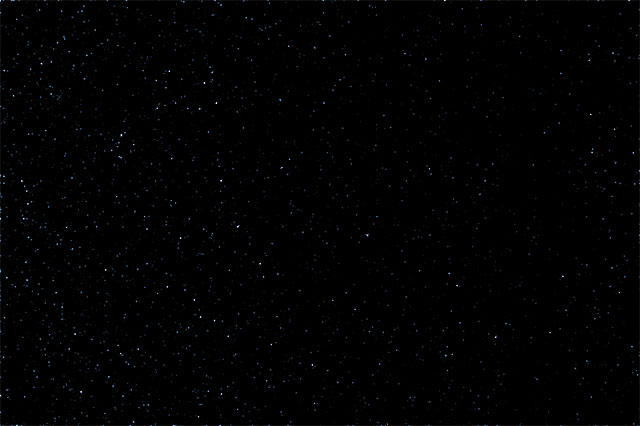
9、編組
給三個圖層編組
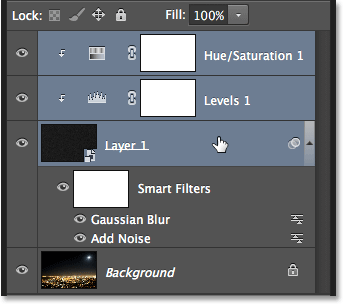
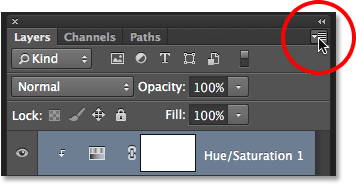
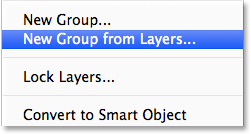
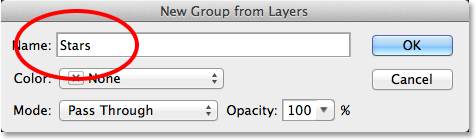
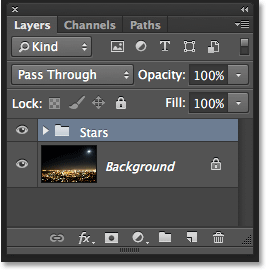
10、取消編組的可見性
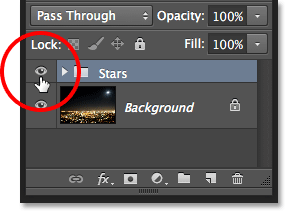
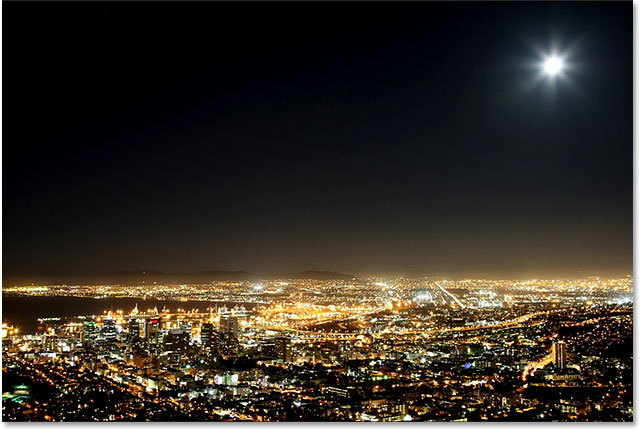
11、選中星星不該出現的區域
使用套索工具圈出城市區域。
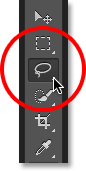
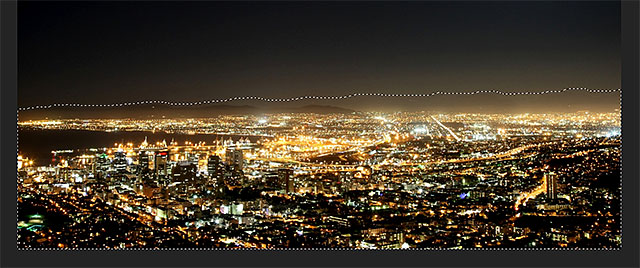
使用橢圓選框工具,點選“添加到選區”按鈕,在天空右上角的星星部分劃出星星的部分,可以按住Shift+Alt?(Win) /?Shift+Option?(Mac)從星星的中央拖出一個圓形。
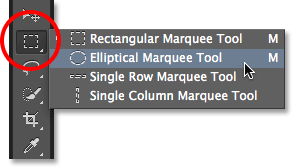
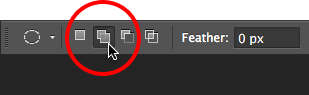
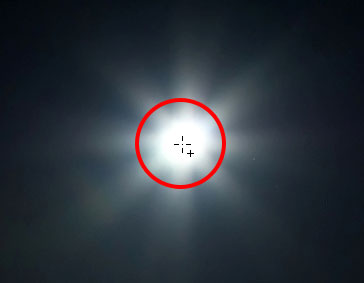
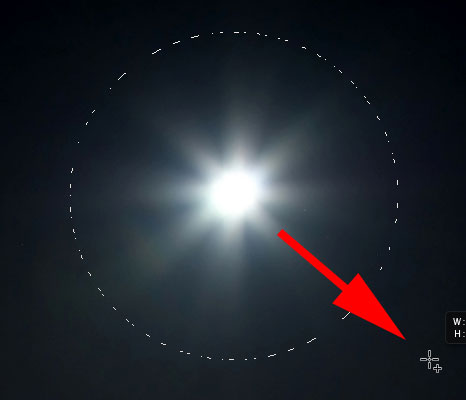
整幅圖的選區如下:
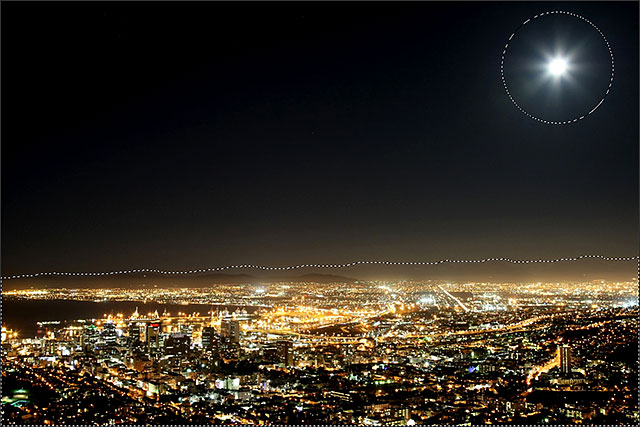
12、恢復編組可見性
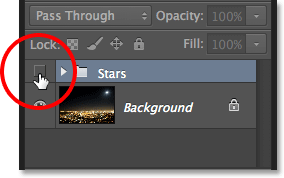
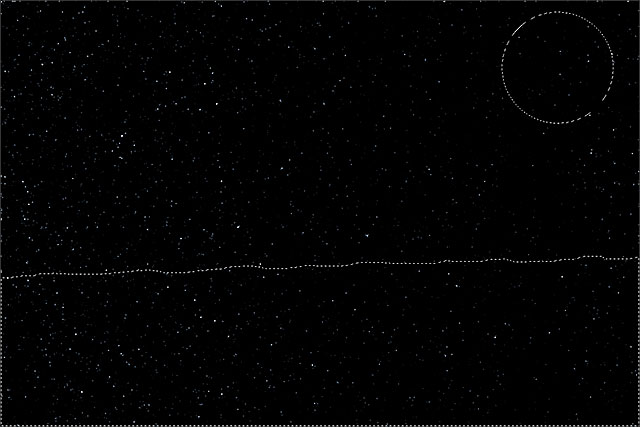
13、添加圖層蒙版
按住?Alt (Win) / Option (Mac)鍵點擊添加蒙版按鈕,選區內的星星自動被隱藏。如果不按住?Alt (Win) / Option (Mac)鍵,則選區是反向的。
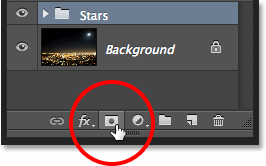

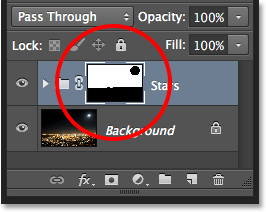
14、改變疊加模式為濾色。
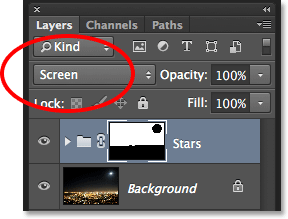
這就是最終效果:
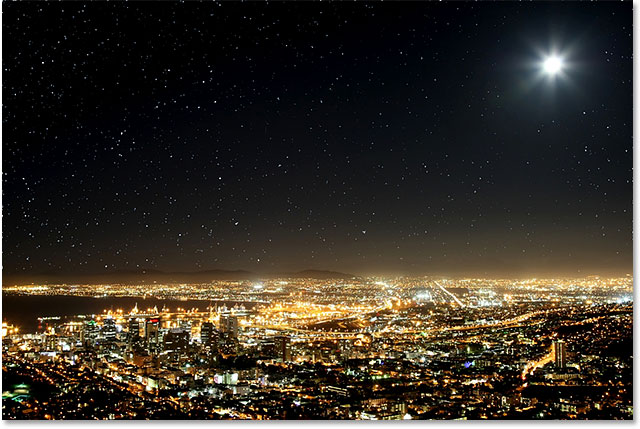

網友評論